Vous ne savez pas comment télécharger plusieurs photos de Dropbox vers iPhone ? Lisez cet article, vous apprendrez comment télécharger plusieurs ou toutes les photos de Dropbox vers iPhone de manière simple et rapide.

Puis-je télécharger plusieurs photos de Dropbox vers iPhone ?
Existe-t-il un moyen de télécharger plusieurs photos de Dropbox vers iPhone en une seule fois ? J'utilise Dropbox pour stocker des photos, mais je dois cliquer sur chaque photo et la visualiser individuellement avant de la télécharger sur mon iPhone, ce qui me fait perdre beaucoup de temps. Il devrait y avoir un moyen de télécharger facilement plusieurs ou toutes les photos de Dropbox. Avez-vous des suggestions ?
- Question de discussion.apple.com
Récemment, de plus en plus de personnes utilisent le service de stockage Cloud pour stocker des fichiers. Dropbox est l'un des systèmes de stockage en ligne les plus populaires, qui offre 2 Go de stockage gratuit aux utilisateurs enregistrés. Ainsi, de nombreuses personnes stockent un certain nombre de fichiers tels que des films, des musiques, des fichiers zippés, en particulier des photos sur Dropbox pour conserver une sauvegarde et libérer la mémoire de l'iPhone.

Parallèlement, vous pouvez également télécharger ou enregistrer sur votre iPhone des fichiers présents dans Dropbox. En général, Dropbox propose deux façons de télécharger des photos sur iPhone. La première consiste à utiliser l'application de bureau/mobile de Dropbox et la seconde, à passer par son site Web officiel.
Cependant, l'application mobile de Dropbox ne prend pas en charge l'exportation de plusieurs photos à la fois, il faut les télécharger une par une. Par conséquent, si vous voulez télécharger plusieurs ou toutes les photos de Dropbox vers iPhone, vous devez d'abord télécharger les photos de l'application de bureau ou du site Web de Dropbox vers l'ordinateur, puis connecter l'iPhone à l'ordinateur et transférer photo iPhone vers PC.
Ici, nous allons vous montrer comment télécharger plusieurs ou toutes les photos de Dropbox avec le site Web de Dropbox.
Étape 1. Connectez-vous sur le site officiel de Dropbox avec votre compte et votre mot de passe.
Étape 2. Cliquez sur Tous les fichiers dans la page d'accueil > Sélectionnez le dossier contenant les photos que vous souhaitez télécharger. Par exemple, j'ai placé des photos dans un dossier nommé Photos.
Étape 3. Cliquez sur le dossier sélectionné pour afficher ces photos > Sélectionnez les photos que vous souhaitez télécharger > Cliquez sur le bouton Télécharger pour les exporter toutes vers votre ordinateur.

✏️ Note : Le dossier sera enregistré sous forme de fichier Zip, vous devez le décompresser. Et certains fichiers ne sont pas téléchargeables sur les gadgets iOS. Dans ce cas, vous obtiendrez un message indiquant que votre appareil ne prend pas en charge le format de fichier. Certains de ces formats sont des fichiers vidéo Ex ou MOV.
Étape 4. Maintenant, vous pouvez connecter votre iPhone à votre ordinateur, puis transférer les photos téléchargées de l'ordinateur à votre iPhone/iPad/iPod avec iTunes en suivant les étapes suivantes :
Connectez votre iPhone à l'ordinateur > Exécutez iTunes > Cliquez sur l'onglet Photos > Cochez Synchroniser les photos > Sélectionnez le dossier contenant les photos téléchargées depuis Dropbox > Cliquez sur Appliquer pour synchroniser les photos de Dropbox à l'iPhone.
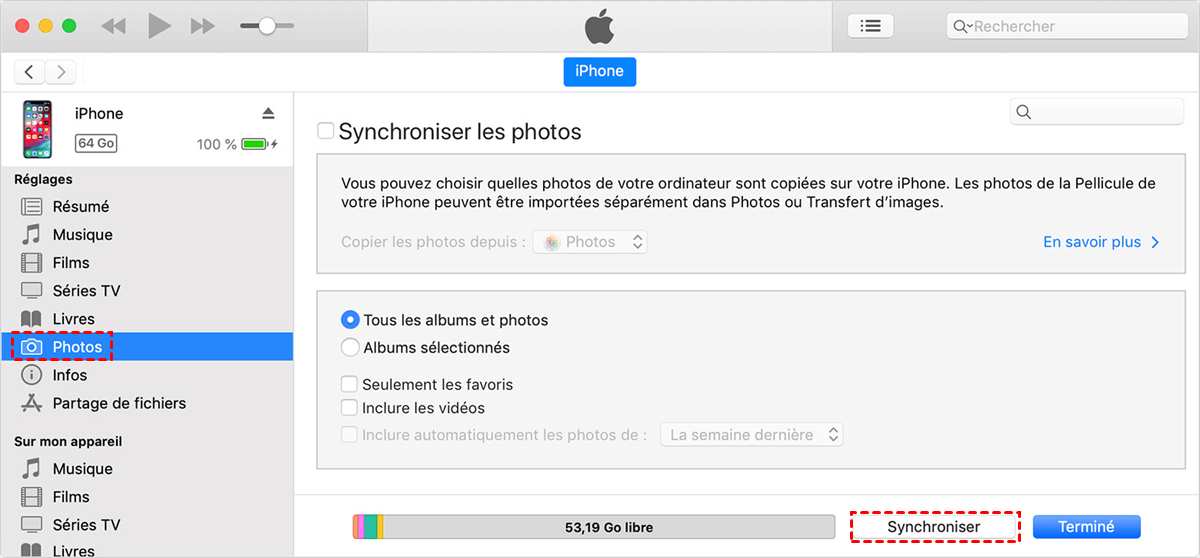
Bien que Dropbox soit un bon moyen de stocker vos photos sans consommer la mémoire de l'iPhone, le téléchargement de plusieurs ou de toutes les photos de Dropbox vers iPhone n'est pas si pratique. Et l'espace de stockage gratuit de Dropbox est seulement de 2 Go, ce qui peut être rapidement épuisé. Par conséquent, si vous avez besoin de sauvegarder vos photos, vous pouvez vous tourner vers un moyen plus facile d'y parvenir avec FoneTool.
FoneTool est un logiciel sauvegarde iPhone gratuit pour les PC Windows, qui prend en charge la plupart des modèles d'iPhone, de l'iPhone 4 au dernier iPhone 14. Avec lui, vous pouvez sauvegarder non seulement les photos, mais aussi les vidéos, la musique, les messages et les contacts de l'iPhone vers l'ordinateur facilement et rapidement. De plus, en quelques clics seulement, il peut également vous aider à restaurer tout ou partie des fichiers sauvegardés de l'ordinateur vers l'iPhone à tout moment.
Vous pouvez télécharger ce logiciel et suivre les étapes détaillées pour sauvegarder les photos iPhone si nécessaire.
Étape 1. Téléchargez et lancez FoneTool. Connectez l'iPhone à l'ordinateur à l'aide d'un câble USB et n'oubliez pas d'appuyer sur Oui pour faire confiance à cet ordinateur.
Étape 2. Cliquez sur Transfert de téléphone > iPhone vers PC > Démarrer le transfert sur FoneTool.
Étape 3. Cliquez sur l'icône + et choisissez l'option de Photos. Vous pouvez alors sélectionner les photos que vous voulez sauvegarder si vous ne voulez pas transférer toutes les photos sur votre ordinateur. Cliquez sur OK.
Étape 4. Cliquez sur Paramètres de transfert pour choisir le chemin de transfert > Les photos sélectionnées seront listées ici, cliquez sur Démarrer le transfert pour les sauvegarder sur l'ordinateur.
D'après ce qui précède, vous devriez savoir comment télécharger plusieurs photos de Dropbox vers iPhone. Comme vous pouvez le voir, le téléchargement de plusieurs photos de Dropbox à iPhone est un processus vraiment difficile. Donc, pour sauvegarder vos photos d'une manière plus facile, vous pouvez choisir FoneTool. Avec l'aide de celui-ci, vous pouvez sauvegarder les photos iPhone sur l'ordinateur et restaurer les photos de l'ordinateur à l'iPhone rapidement et sans effort.